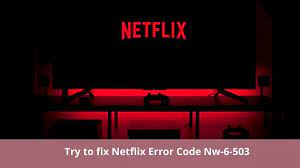Netflix est la plateforme préférée des utilisateurs à la recherche de films et de séries Web en ligne. Si vous ne parvenez pas à diffuser sur Netflix et que vous êtes constamment confronté à un code d’erreur nw-6-503, ne vous inquiétez pas ! Cet article vous propose différentes solutions possibles qui vous aideront à résoudre le problème.
Le code d’erreur Netflix nw-6-503 se produit lorsque la plate-forme ne parvient pas à se connecter aux serveurs. La principale raison de ladite erreur est que le fichier mis en cache dans votre appareil de diffusion en continu est corrompu et doit être actualisé. Découvrez les solutions de dépannage possibles fournies ci-dessous :
Correctifs possibles pour le code d’erreur Netflix nw-6-503
Correctif 1 : solutions de dépannage de base
Redémarrer le routeur
- À l’arrière de votre routeur, vous trouverez le bouton d’alimentation, cliquez dessus pour l’éteindre,

- Débranchez le câble d’alimentation du Routeur,
- Attendez de temps en temps puis rebranchez le câble d’alimentation,
- Une fois la connexion réseau rétablie, essayez de vous reconnecter.
Redémarrez votre PC
- Appuyez sur la touche Windows,
- Cliquez sur le bouton d’alimentation, puis sur l’option Redémarrer.
Exécutez l’utilitaire de résolution des problèmes système
Utilisez l’outil de dépannage Windows intégré pour rechercher d’éventuels problèmes Internet et obtenir le correctif requis :
- Cliquez sur la touche Windows, tapez Paramètres de dépannage dans la barre de recherche et cliquez sur le bouton Ouvrir,
- Faites défiler vers le bas et sélectionnez l’outil de dépannage des applications du Windows Store,
- Maintenant, cliquez sur Exécuter le dépanneur.
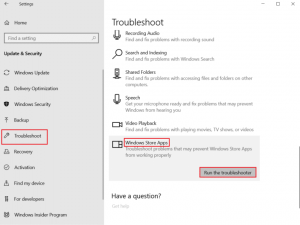
Mettre à jour Windows
Si le système d’exploitation est obsolète, cela peut créer divers bogues responsables de l’origine dudit problème. Voici comment télécharger et installer les dernières mises à jour de Windows 10. Suivez les instructions et voyez si cela fournit le correctif pour le code d’erreur Netflix nw-6-503 :
- Appuyez sur Win+ I pour ouvrir Paramètres,
- Cliquez sur Mise à jour et sécurité,
- Allez dans l’onglet Windows Update puis cliquez sur Rechercher les mises à jour,
- Si une nouvelle mise à jour est disponible, cliquez sur Installer maintenant et suivez les instructions à l’écran pour effectuer la mise à jour.
Correctif 2 : recharger l’application Netflix
Si Netflix ne peut pas se connecter au serveur, vous devez actualiser les données du cache. Pour cela, rechargez simplement l’application Netflix en suivant les instructions ci-dessous :
- Cliquez sur l’option Plus de détails sur l’écran d’erreur,
- Sélectionnez Recharger Netflix.
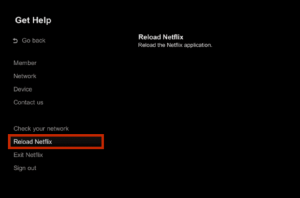
Correctif 3 : Effacer les cookies de Netflix
- Ouvrez la page d’effacement des cookies de Netflix,
- Une fois sur la page, tous les cookies seront automatiquement supprimés,
- Connectez-vous simplement avec votre compte et voyez si le problème est résolu.
Correctif 4 : Mettre à jour l’application Netflix
Suivez les instructions ci-dessous pour mettre à jour Netflix via Microsoft Store :
- Cliquez sur la touche Windows, tapez Microsoft Store puis cliquez sur Ouvrir,
- Dans la fenêtre Microsoft Store, cliquez sur Bibliothèque en bas à gauche, puis cliquez sur Obtenir les mises à jour,
- Maintenant, cliquez sur le bouton Tout mettre à jour et laissez l’application Netflix se mettre à jour.
Correctif 5 : mettez à jour votre navigateur
Si vous utilisez Netflix sur un navigateur, assurez-vous que votre navigateur est mis à jour. Voici les étapes pour mettre à jour Chrome :
- Appuyez sur la touche Windows, tapez Chrome et cliquez sur le bouton Ouvrir,
- Dans la barre d’adresse, saisissez chrome://settings/help pour lancer À propos de Chrome,
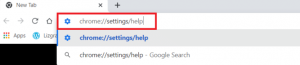
- Si une nouvelle mise à jour est disponible, le navigateur mettra automatiquement à jour le navigateur vers la dernière version.
Correctif 6 : Désactiver le VPN et le serveur proxy
Le code d’erreur Netflix nw-6-503 peut être dû au fait que vous utilisez un VPN. Nous vous recommandons de désactiver le serveur VPN et de voir si cela vous fournit le correctif :
- Appuyez sur la touche Windows, tapez Paramètres VPN dans la barre de recherche, puis cliquez sur l’option Ouvrir,
- Accédez aux paramètres, cliquez sur VPN et désactivez les options VPN sous Options avancées :
Autoriser le VPN sur les réseaux mesurés
Autoriser le VPN en itinérance
Si le problème persiste, essayez de désactiver le proxy à partir des instructions ci-dessous et voyez si cela résout le problème :
- Appuyez sur la touche Windows, tapez Proxy sur et ouvrez Modifier les paramètres du proxy,
- Ici, vous devez désactiver les paramètres suivants :
Détecter automatiquement les paramètres
Utiliser le script d’installation
Utiliser un serveur proxy
Correctif 7 : Réinitialiser le cache DNS
Si l’erreur persiste, nous vous recommandons de réinitialiser le cache DNS et ipconfig en suivant les étapes ci-dessous :
- Appuyez sur la touche Windows, tapez Panneau de configuration dans le champ de recherche et appuyez sur Exécuter en tant qu’administrateur,
- Tapez la commande ci-dessous et appuyez sur Entrée :
ipconfig /flushdns
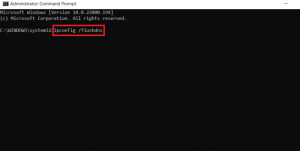
- Pour vérifier si le cache DNS est vidé, utilisez la commande ci-dessous :
ipconfig /displaydns
- Ensuite, tapez les commandes ipconfig /release puis ipconfig /renew pour renouveler votre adresse IP.
Correctif 8 : Contacter le service client
Si aucune des méthodes ne fonctionne et que vous rencontrez toujours le code d’erreur netflix nw-6-503, nous vous recommandons de contacter le service client de Netflix et de résoudre votre problème pour corriger l’erreur. En attendant, vous pouvez utiliser PC Repair Tool pour rechercher d’éventuels problèmes liés à Windows afin d’obtenir la solution automatique. Voici son lien de téléchargement direct.
Conclusion
Nous espérons que ces correctifs vous seront utiles pour vous débarrasser du code d’erreur Netflix nw-6-503. Faites-nous savoir à partir de la section des commentaires ci-dessous laquelle des méthodes ci-dessus vous a été la plus utile. Vous pouvez y déposer vos questions, questions ou suggestions.